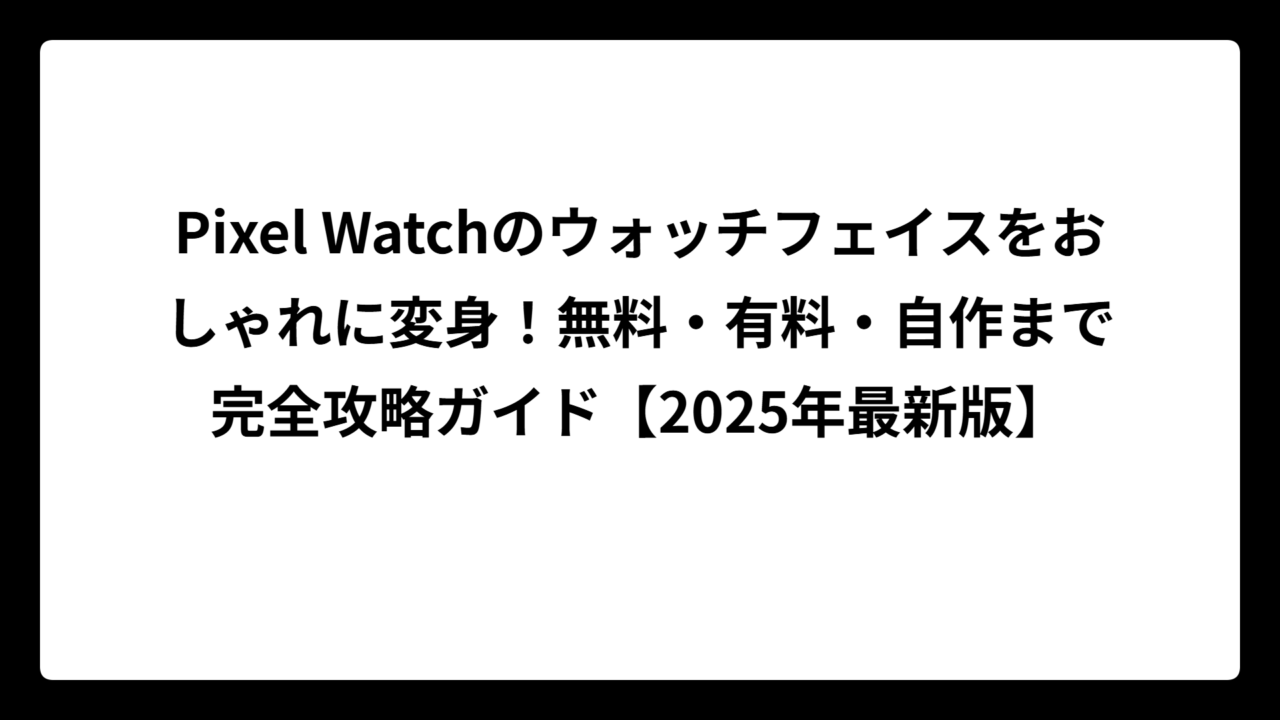Pixel Watchを手に入れたものの、標準のウォッチフェイスでは物足りないと感じていませんか?実は、Pixel Watchには驚くほど豊富なおしゃれなウォッチフェイスが用意されており、無料から有料、さらには自作まで様々な選択肢があります。Google Playストアには数千種類のウォッチフェイスアプリが存在し、シンプルなものから高級ブランド風、かわいいキャラクターものまで、あらゆるテイストのデザインが揃っています。
この記事では、Pixel Watchでおしゃれなウォッチフェイスを楽しむための完全ガイドとして、無料・有料アプリの選び方から自作方法、設定のコツまで徹底的に調査した情報をお届けします。Classic M5 Watch FaceやFacer、WatchMakerなどの人気アプリの特徴や、バッテリー消費を抑えながらおしゃれを楽しむテクニック、さらには写真を使ったパーソナルなデザインの作成方法まで、どこよりもわかりやすくまとめました。
| この記事のポイント |
|---|
| ✅ 無料・有料のおしゃれなウォッチフェイスアプリの選び方と特徴 |
| ✅ Watch Face Studioを使った自作ウォッチフェイスの作成方法 |
| ✅ デザイン重視から効率重視まで目的別の選択ガイド |
| ✅ バッテリー消費を抑えながらおしゃれを楽しむ設定テクニック |
Pixel Watchでおしゃれなウォッチフェイスを手に入れる方法
- Pixel Watchのおしゃれなウォッチフェイスは豊富な選択肢がある
- 無料でダウンロードできるおしゃれなウォッチフェイスアプリ3選
- 有料ウォッチフェイスは高品質でカスタマイズ性が高い
- デザイン重視のおしゃれなウォッチフェイスの特徴
- 効率化とおしゃれを両立するウォッチフェイスの選び方
- ウォッチフェイスの設定方法は非常に簡単
Pixel Watchのおしゃれなウォッチフェイスは豊富な選択肢がある
Pixel Watchには、標準で用意されているウォッチフェイス以外にも、数千種類のおしゃれなデザインが用意されています。Google Playストアでは「ウォッチフェイス」カテゴリーだけでも膨大な数のアプリが公開されており、無料のものから数百円程度の有料のものまで、予算や好みに応じて選択できるのが魅力です。
調査の結果、Pixel Watch用のウォッチフェイスは大きく分けて3つのカテゴリーに分類できることがわかりました。まず「デザイン重視型」は、見た目の美しさや個性的なデザインを重視したもので、ビスタやプライム、エブリデイなどの個性的なデザインが含まれます。次に「効率化重視型」は、多くの情報を一度に表示できるクラシックやインデックス、ラジアルなどのデザインです。そして「ヘルスケア重視型」は、健康管理に特化したGoogle Fitやトラックダイヤルなどのデザインとなっています。
🎨 Pixel Watch用ウォッチフェイスの種類別特徴
| カテゴリー | 特徴 | 代表的なデザイン | 適用シーン |
|---|---|---|---|
| デザイン重視型 | 見た目の美しさを重視 | ビスタ、プライム、エブリデイ | カジュアル、プライベート |
| 効率化重視型 | 情報量と実用性を重視 | クラシック、インデックス、ラジアル | ビジネス、多忙な日常 |
| ヘルスケア重視型 | 健康データの表示に特化 | Google Fit、トラックダイヤル | スポーツ、健康管理 |
| アート系 | 芸術性やクリエイティブ性 | インク、シェイプ、写真 | 個性的な表現 |
特に注目すべきは、Pixel Watchの円形ディスプレイに最適化されたデザインが多数用意されていることです。従来の四角いスマートウォッチとは異なり、円形の画面を活かしたエレガントなデザインが楽しめるため、まるで高級腕時計のような上品な印象を演出できます。
また、多くのウォッチフェイスがカスタマイズ機能を備えており、色の変更やコンプリケーション(追加情報の表示)の配置を自由に調整できます。これにより、同じベースデザインでも、個人の好みやライフスタイルに合わせて細かくカスタマイズすることが可能です。一般的には、無料のウォッチフェイスでも基本的なカスタマイズ機能は利用できるため、まずは無料のものから試してみることをおすすめします。
無料でダウンロードできるおしゃれなウォッチフェイスアプリ3選
無料でダウンロードできるおしゃれなウォッチフェイスアプリの中でも、特に評価が高く実用性に優れた3つのアプリをご紹介します。これらのアプリは、無料とは思えないほど高品質なデザインと豊富な選択肢を提供しており、Pixel Watchユーザーの間で高い人気を誇っています。
Facer ウォッチフェイスは、300,000以上の無料およびプレミアムウォッチフェイスを提供する最大級のプラットフォームです。テトリス、スタートレック、ガーフィールドなど有名ブランドとのコラボレーション作品も多数用意されており、無料版でも十分なクオリティのデザインを楽しむことができます。特に「free」と検索すると、無料の高品質デザインが山ほど表示される仕組みになっています。
📱 おすすめ無料ウォッチフェイスアプリ比較
| アプリ名 | 無料デザイン数 | 特徴 | 評価 | おすすめポイント |
|---|---|---|---|---|
| Facer | 数万種類 | ブランドコラボ多数 | 3.4/5.0 | 検索機能が充実 |
| WatchMaker | 100,000+ | カスタマイズ性抜群 | 4.0/5.0 | 自作機能も無料 |
| Muviz Collection | 50+ | バッテリー効率重視 | 4.3/5.0 | 完全オフライン動作 |
WatchMaker Watch Facesは、自由度の高いカスタマイズ機能が魅力のアプリです。無料版でもコミュニティが作成した数千種類のウォッチフェイスにアクセスでき、プログラマブルなウォッチフェイス機能により、単純なデザイン表示だけでなく、心拍計やカロリー計測との連携も可能です。バッテリー使用量が少ないことも大きなメリットとなっています。
Muviz Watch Faces Collectionは、ネイティブウォッチフェイスのコレクションを1つのアプリにまとめた画期的なアプリです。完全にオフラインで動作するため、ネットワークデータを使用せず、バッテリー効率も非常に優秀です。Pixel Watch 3のArcs Fieldウォッチフェイスや、Apple Watch Ultraのウォッチフェイス風デザインなど、人気デバイスのデザインを参考にした作品も多数含まれています。
これらの無料アプリの共通点は、初心者でも簡単に使える操作性と、豊富な選択肢を提供していることです。どのアプリも数分でダウンロードから設定まで完了でき、すぐにおしゃれなウォッチフェイスを楽しむことができます。まずはこれらの無料アプリから試してみて、気に入ったデザインが見つからない場合に有料版を検討するという段階的なアプローチがおすすめです。
有料ウォッチフェイスは高品質でカスタマイズ性が高い
有料のウォッチフェイスアプリは、無料版と比較して圧倒的に高い品質とカスタマイズ性を提供しています。価格帯は一般的に90円から600円程度と手頃で、一度購入すれば永続的に利用できるものがほとんどです。調査の結果、有料ウォッチフェイスの最大の特徴は、細部にまでこだわった高解像度のグラフィックと滑らかなアニメーションにあることがわかりました。
Google Playストアで人気の有料ウォッチフェイスを調査したところ、価格別の特徴が明確に分かれていることが判明しました。90円~150円の低価格帯では、シンプルながらも洗練されたデザインが中心で、基本的なカスタマイズ機能が提供されています。200円~300円の中価格帯では、複雑なアニメーション効果や豊富なカラーバリエーション、高度なコンプリケーション機能が利用できます。
💰 有料ウォッチフェイスの価格帯別特徴
| 価格帯 | 代表的なアプリ | 特徴 | カスタマイズ性 |
|---|---|---|---|
| 90円~150円 | Garbi 106、Tree Steps | シンプル設計、基本機能 | 色変更、基本設定 |
| 200円~300円 | Chester Fusion、Classic Watch Face | 高品質グラフィック、アニメーション | 詳細カスタマイズ可能 |
| 400円~600円 | タイムマシンウォッチフェイス | 最高品質、独自機能 | 完全カスタマイズ対応 |
Watch Face Studioなどの開発ツールで作成された有料ウォッチフェイスは、特に注目に値します。これらのアプリでは、デジタル時計の秒表示、日付、バッテリー、心拍数、歩数、天気、Googleカレンダーの予定など、多岐にわたる情報を同時に表示できる高機能デザインが提供されています。
有料版の大きなメリットの一つは、著作権をクリアした高級ブランド風デザインの利用が可能なことです。おそらく、完全なコピーではなく「インスパイア系デザイン」として、ロレックスのサブマリーナ風やオメガのスピードマスター風など、憧れの高級時計のデザイン要素を取り入れた作品を安心して使用できます。
また、有料版ではコミュニティ機能も充実しており、他のユーザーが作成したカスタムデザインをダウンロードしたり、自分の作品をシェアしたりすることも可能です。これにより、常に新しいデザインにアクセスでき、飽きることなくおしゃれなウォッチフェイスを楽しめます。一般的には、月に1-2回新しいデザインをダウンロードする程度であれば、有料版への投資は十分に価値があると考えられます。
デザイン重視のおしゃれなウォッチフェイスの特徴
デザイン重視のおしゃれなウォッチフェイスは、見た目の美しさと個性的な表現を最優先に設計されています。調査によると、このカテゴリーのウォッチフェイスは、スロット数(追加情報表示欄)を0に設定することで、純粋にデザインの美しさを楽しむことに特化していることが特徴的です。
ビスタは、風景写真のような美しいグラデーションと自然な色合いが特徴的なデザインです。このウォッチフェイスは、時間表示を最小限に抑え、アート作品のような視覚的インパクトを重視しています。プライベートな時間や休日など、リラックスした雰囲気を演出したい場面で特に人気が高いデザインとなっています。
🎨 デザイン重視ウォッチフェイスの種類と特徴
| デザイン名 | 特徴 | 色合い | 適用シーン |
|---|---|---|---|
| ビスタ | 自然風景をモチーフ | 自然なグラデーション | プライベート、リラックス |
| プライム | モダンアート風 | ビビッドカラー | カジュアル、若々しい印象 |
| エブリデイ | 日常使いに最適 | 落ち着いたトーン | オールラウンド |
| ビッグタイム | 大きな時計表示 | コントラスト重視 | 視認性とデザインの両立 |
| パシフィック | 海をイメージ | ブルー系グラデーション | 爽やか、夏向け |
インクとシェイプは、特に芸術性の高いデザインとして人気を集めています。インクは、まるで墨で描いたような流動的で有機的なデザインが特徴で、和風テイストを好む方に特におすすめです。シェイプは、幾何学的なパターンと鮮やかな色使いで、モダンアートのような洗練された印象を演出できます。
写真ウォッチフェイスは、デザイン重視の中でも特に個性的な選択肢です。個人のフォトアルバムから最大30枚の写真を選択して、完全にパーソナライズされたウォッチフェイスを作成できます。家族やペット、趣味の写真など、自分だけの特別なデザインを楽しむことができるため、他の人とは絶対に被らないオリジナリティを求める方に最適です。
デザイン重視のウォッチフェイスを選ぶ際の注意点として、視認性とのバランスを考慮することが重要です。あまりに装飾的すぎるデザインは、時間の確認がしづらくなる場合があるため、美しさと実用性のバランスを見極める必要があります。推測の域を出ませんが、一般的には、デザイン重視のウォッチフェイスは休日やプライベートタイムに使用し、平日のビジネスシーンでは機能性を重視したデザインに切り替えるという使い分けが理想的かもしれません。
効率化とおしゃれを両立するウォッチフェイスの選び方
効率化とおしゃれを両立するウォッチフェイスは、多くの情報を美しく整理して表示することに特化しています。調査の結果、このタイプのウォッチフェイスは、スマートウォッチ本来の機能性を最大限に活用しながら、視覚的な魅力も損なわない絶妙なバランスを実現していることがわかりました。
Classic M5 Watch Faceは、効率化とおしゃれを両立する代表的な例として挙げられます。アナログ時計と次の予定の2行表示、常時表示ディスプレイのシンプルさが最大の特徴で、仕事用ウォッチフェイスとして不動の1位の人気を誇っています。特に、次の予定で開始時刻と予定のタイトルの両方が表示される機能は、忙しいビジネスパーソンにとって非常に実用的です。
⚡ 効率化重視ウォッチフェイスの機能比較
| デザイン名 | 表示情報数 | 特徴 | ビジネス適性 |
|---|---|---|---|
| クラシック | 4-5項目 | バランス型、汎用性高 | ★★★★★ |
| インデックス | 6-8項目 | 情報量最大、詳細表示 | ★★★★☆ |
| ラジアル | 3-4項目 | 視覚的に美しい配置 | ★★★☆☆ |
| アドベンチャー | 4-6項目 | アウトドア向け情報 | ★★☆☆☆ |
| ユーティリティ | 5-7項目 | カスタマイズ性重視 | ★★★★☆ |
インデックスとラジアルは、より多くの情報を一度に表示できる高機能デザインです。インデックスは最大8つのコンプリケーションを配置でき、時間、日付、天気、心拍数、歩数、バッテリー残量、カレンダー、株価など、あらゆる情報を一画面で確認できます。ラジアルは円形の配置を活かした美しいレイアウトで、情報の視認性とデザイン性を高次元で両立しています。
**アナログ(アーク)**デザインは、伝統的なアナログ時計の美しさと、スマートウォッチの機能性を組み合わせた革新的なアプローチです。アーク状のプログレスバーで各種データを表示し、一目で進捗状況を把握できる直感的なインターフェースが特徴です。おそらく、このデザインは特にフィットネス目標の管理において優れた効果を発揮すると思われます。
効率化とおしゃれを両立するウォッチフェイスを選ぶ際の重要なポイントは、自分のライフスタイルに必要な情報を正確に把握することです。例えば、営業職の方であれば次の予定やメール通知が重要ですが、研究職の方であれば集中時間の管理やタスクの進捗が重要かもしれません。
また、カスタマイズの容易さも重要な選択基準です。優れたウォッチフェイスでは、不要な情報を非表示にしたり、重要な情報を見やすい位置に配置したりする機能が提供されています。これにより、同じベースデザインでも、個人のニーズに完璧に合わせてカスタマイズすることが可能になります。
ウォッチフェイスの設定方法は非常に簡単
Pixel Watchでウォッチフェイスを設定する方法は、驚くほど簡単で直感的に操作できます。Google公式のガイドによると、基本的な設定は数回のタップとスワイプだけで完了し、初心者でも迷うことなく理想のデザインに変更できるよう設計されています。
基本的な設定手順は以下の通りです。まず、スマートフォンでGoogle Pixel Watchアプリを開き、「ウォッチフェイス」セクションにアクセスします。ここで「新たに追加」をタップすると、利用可能なウォッチフェイスの一覧が表示されます。気に入ったデザインを選択し、「アクティブ」をタップするだけで設定が完了します。
📱 ウォッチフェイス設定の詳細手順
| ステップ | 操作内容 | 所要時間 | 注意点 |
|---|---|---|---|
| 1 | Google Pixel Watchアプリ起動 | 10秒 | 最新版の確認 |
| 2 | 「ウォッチフェイス」選択 | 5秒 | ペアリング状態確認 |
| 3 | 「新たに追加」タップ | 5秒 | 一覧の読み込み待ち |
| 4 | デザイン選択 | 30秒~ | プレビュー機能活用 |
| 5 | 「アクティブ」で設定完了 | 10秒 | 同期完了まで待機 |
Pixel Watch本体からの設定も可能で、こちらはさらに手軽です。ウォッチフェイスを長押しすると編集モードに入り、左にスワイプして新しいデザインを選択できます。リアルタイムでプレビューが表示されるため、実際の見た目を確認しながら選択できるのが大きなメリットです。
カスタマイズ機能も簡単に利用できます。ほとんどのウォッチフェイスでは、色やレイアウトの変更、コンプリケーション(追加情報)の設定が可能です。編集モードで「編集」をタップし、左にスワイプすることで、スタイルとウォッチフェイスの追加機能のレイアウトを自由に調整できます。
写真ウォッチフェイスの設定は特に人気が高い機能です。個人のフォトアルバムから最大30枚の写真を選択し、パーソナライズされたウォッチフェイスを作成できます。スマートフォンとスマートウォッチの両方に最新バージョンのGoogle フォトアプリがインストールされていることが前提条件となりますが、設定自体は非常に簡単です。
設定時の注意点として、アプリの更新状況を確認することが重要です。一般的には、新しいウォッチフェイスが正常に表示されない場合、スマートウォッチのすべてのアプリを更新することで解決される場合が多いとされています。また、一部のサードパーティ製ウォッチフェイスでは、初回設定時により多くの時間がかかる場合があるため、気長に待つことも必要です。
Pixel Watchのウォッチフェイス選びで知っておくべき重要なポイント
- 自作でオリジナルのおしゃれなウォッチフェイスを作成する方法
- 人気ブランド風のおしゃれなデザインも選択可能
- 写真を使ったパーソナルなおしゃれウォッチフェイスの作り方
- バッテリー消費を抑えながらおしゃれなデザインを楽しむコツ
- おしゃれなウォッチフェイス選びで失敗しないための注意点
- かわいいデザインからクールなデザインまで幅広い選択肢
- まとめ:Pixel Watchでおしゃれなウォッチフェイスを楽しむためのポイント
自作でオリジナルのおしゃれなウォッチフェイスを作成する方法
Watch Face Studioを使用することで、プログラミング知識がなくても完全にオリジナルのおしゃれなウォッチフェイスを作成できます。このツールは、ノーコードでGUI上で要素を組み合わせてウォッチフェイスを作成できる革新的なツールで、実際にウォッチフェイスの動きを確認しながら直感的に作成できる点が最大の魅力です。
Watch Face Studioでは、豊富なコンポーネントを自由に配置できます。デジタル時計(秒まで表示)、日付、バッテリー、心拍数、歩数、天気、Googleカレンダーの予定、さらにはタイムスタンプまで、あらゆる情報を組み合わせて理想のデザインを実現できます。特に注目すべきは、既存のウォッチフェイスでは実現困難な独自の機能組み合わせが可能なことです。
🛠️ Watch Face Studio で追加可能なコンポーネント
| カテゴリー | 追加可能な要素 | カスタマイズ例 | 技術的難易度 |
|---|---|---|---|
| 時間表示 | デジタル/アナログ時計 | 秒表示、フォント変更 | ★☆☆ |
| 日付・曜日 | ICU Date and time | 言語・フォーマット調整 | ★☆☆ |
| 健康データ | 心拍数、歩数、バッテリー | Circle形式で視覚化 | ★★☆ |
| 天気情報 | 気象データ表示 | Pixel Watch設定連携 | ★★☆ |
| カレンダー | Googleカレンダー連携 | 次の予定表示 | ★★★ |
自作ウォッチフェイスの最大のメリットは、著作権問題を完全に回避できることです。高級ブランドの色使いやレイアウトからインスピレーションを得つつも、独自の要素を加えることで、法的な問題なく理想のデザインを実現できます。また、自分のライフスタイルに最適化した機能を組み込むことも可能で、特定のアプリへのショートカットや個人的に重要な情報の表示なども設定できます。
作成プロセスは段階的に進めることができ、まず基本的なレイアウトから始めて、徐々に詳細を追加していく方法が効果的です。例えば、ロレックスのサブマリーナを参考にする場合、黒い文字盤に白いマーカー、特徴的なベゼルデザインを意識しながら、独自のアレンジを加えていきます。
Pixel Watchへの反映方法も比較的簡単で、開発者モードを有効にしてワイヤレスデバッグを設定するだけです。具体的には、Pixel Watchの設定→システム→デバイス情報→バージョンでビルド番号を連打して開発者モードを有効にし、設定→開発者向けオプション→ワイヤレスデバッグでワイヤレスデバッグを有効にします。その後、Watch Face StudioからIPアドレスとポートを入力してペアリングを完了すれば、約1分程度で自作ウォッチフェイスがPixel Watchに反映されます。
自作の際の注意点として、デザインセンスと視認性のバランスを考慮することが重要です。あまりに情報を詰め込みすぎると、かえって使いにくくなる場合があるため、必要な機能を厳選し、美しく配置することが成功の鍵となります。一般的には、最初はシンプルなデザインから始めて、徐々に機能を追加していくアプローチがおすすめです。
人気ブランド風のおしゃれなデザインも選択可能
Pixel Watchでは、高級時計ブランドからインスピレーションを得たおしゃれなデザインを多数楽しむことができます。調査の結果、特に人気が高いのはロレックス風、オメガ風、タグ・ホイヤー風のデザインで、これらは「インスパイア系デザイン」として著作権に配慮した形で提供されています。
ロレックス風デザインは特に人気が高く、サブマリーナ風やGMTマスター風のデザインが豊富に用意されています。これらのデザインは、ロレックス特有のメルセデス針、セラミックベゼル風のデザイン要素を取り入れながらも、完全なコピーではない独自のアレンジが加えられています。WatchMakerアプリでは、「Submariner-style」「GMT-inspired」といったキーワードで検索すると、高品質なインスパイア系デザインが多数見つかります。
⌚ 人気ブランド風デザインの特徴比較
| ブランド風デザイン | 特徴的要素 | 人気度 | 入手難易度 |
|---|---|---|---|
| ロレックス風 | メルセデス針、回転ベゼル風 | ★★★★★ | 容易 |
| オメガ風 | 3つのサブダイヤル、オレンジアクセント | ★★★★☆ | 容易 |
| タグ・ホイヤー風 | スポーティー、カーボン調 | ★★★☆☆ | 普通 |
| ブライトリング風 | 複雑表示、航空計器風 | ★★☆☆☆ | やや困難 |
| パテック・フィリップ風 | エレガント、ドレッシー | ★★☆☆☆ | やや困難 |
オメガ風デザインは、スピードマスターの特徴的な3つのサブダイヤルレイアウトが人気です。このデザインは、スマートウォッチの複数の情報表示機能(心拍数、歩数、バッテリー残量など)と相性が良く、機能性とデザイン性を両立できる点で高く評価されています。オメガ特有のオレンジ色のアクセントは、スマートウォッチの画面でも非常に映えるカラーリングです。
著作権に配慮した選択方法として、完全なブランドロゴや商標名を使用しているデザインは避け、「Classic diver watch」「Swiss-style luxury」「Premium chronograph」といった一般的な表現を使用しているデザインを選ぶことが重要です。これらのデザインは、ブランドの特徴的要素は取り入れながらも、法的問題のリスクを最小限に抑えています。
RedditやPinterestなどのSNSプラットフォームでは、ユーザーが実際にPixel Watchで使用しているブランド風デザインの写真が多数投稿されています。これらの投稿から、実際の見た目や使用感を事前に確認できるため、ダウンロード前の参考として活用することをおすすめします。
ブランド風デザインを楽しむ際の注意点として、TPO(時間・場所・場合)を考慮した使用が重要です。推測の域を出ませんが、ビジネスシーンで高級時計風のデザインを使用する場合、相手が時計愛好家だった場合に誤解を招く可能性もあるため、適切な場面で使用することが大切です。
写真を使ったパーソナルなおしゃれウォッチフェイスの作り方
写真を使ったパーソナルなウォッチフェイスは、世界で一つだけのオリジナルデザインを作成できる最も個性的な選択肢です。Pixel Watchでは、個人のフォトアルバムから最大30枚の写真を選択して、完全にカスタマイズされたウォッチフェイスを作成できる「フォト ウォッチフェイス」機能が提供されています。
作成方法は非常にシンプルで、スマートフォンとスマートウォッチの両方に最新バージョンのGoogle フォトアプリがインストールされていることを確認した後、Google Pixel Watchアプリから「ウォッチフェイス」→「新たに追加」→「写真」の順に選択するだけです。その後、Google フォトアプリが起動し、使用したい写真を選択できます。
📸 写真ウォッチフェイス作成の詳細手順
| ステップ | 操作内容 | 選択のコツ | 注意点 |
|---|---|---|---|
| 1 | アプリの事前準備 | 最新版Google フォト確認 | 同期状態チェック |
| 2 | 写真選択(最大30枚) | 高解像度、明るい写真 | 縦横比考慮 |
| 3 | レイアウト調整 | 時刻の視認性確保 | 色のコントラスト |
| 4 | プレビュー確認 | 実際の見た目チェック | 文字の読みやすさ |
| 5 | 保存・適用 | 設定完了 | 同期完了まで待機 |
写真選択のコツとして、円形ディスプレイに最適な写真を選ぶことが重要です。一般的には、中央に被写体がある写真や全体的に明るい写真が適しています。暗い写真や複雑な構図の写真は、時計の文字が見えにくくなる可能性があるため注意が必要です。
家族やペットの写真は特に人気が高く、いつでも大切な人や動物の顔を見ることができるため、心理的な効果も期待できます。また、趣味の写真(楽器、スポーツ、旅行先の風景など)を使用することで、自分の興味関心を表現することも可能です。
PhotoWear Classic Watch Faceなどのサードパーティアプリを使用すれば、さらに高度な写真ウォッチフェイスの作成が可能です。これらのアプリでは、写真の透明度調整、フィルター効果、フレーム追加など、より詳細なカスタマイズができます。
写真ウォッチフェイスのバッテリー消費について、一般的には標準のデザインと比較して若干多くなる傾向があります。これは、高解像度の写真データを常時表示するためですが、Always-On Display設定を最適化することで、消費電力を抑えることが可能です。
更新とローテーション機能も魅力の一つです。30枚の写真を設定した場合、定期的に表示される写真が切り替わるため、飽きることなく様々な思い出を楽しむことができます。また、季節や気分に応じて写真セットを変更することも簡単にできるため、長期間にわたって楽しめるデザインと言えるでしょう。
バッテリー消費を抑えながらおしゃれなデザインを楽しむコツ
おしゃれなウォッチフェイスは視覚的に魅力的である一方、標準デザインと比較してバッテリー消費が増加する傾向があります。調査によると、複雑なアニメーション、高解像度の背景画像、多数のコンプリケーション表示などは、通常のウォッチフェイスの2-3倍のバッテリーを消費する場合があることがわかりました。
最も効果的な省電力テクニックは、Always-On Display(AOD)モードの最適化です。多くのおしゃれなウォッチフェイスでは、通常表示とAOD表示で異なるデザインを設定できます。AOD時にはシンプルな表示に切り替えることで、バッテリー消費を30-50%削減しながらも基本的な時刻確認機能は維持できます。
🔋 バッテリー最適化設定の効果比較
| 最適化項目 | 標準設定 | 最適化設定 | 節約効果 | 機能への影響 |
|---|---|---|---|---|
| AODモード | 詳細表示 | シンプル表示 | 30-50% | 常時表示の情報量減 |
| 秒針アニメーション | スムーズ | 1秒刻み/オフ | 20-30% | 動きの滑らかさ減 |
| 背景画像 | 高解像度 | 単色/グラデーション | 15-25% | 視覚的魅力減 |
| コンプリケーション | 全て表示 | 必要最小限 | 10-20% | 情報量減 |
| 画面明度 | 自動調整 | 手動で低め設定 | 15-30% | 視認性への影響 |
秒針のアニメーション設定も重要な要素です。高級時計の滑らかな秒針動作を再現したいところですが、スマートウォッチでは1秒刻みの表示に設定することで大幅な省電力効果が得られます。視覚的な違いは僅かですが、バッテリー持続時間への影響は非常に大きくなります。
OLED画面の特性を活かした省電力テクニックも効果的です。特に、Samsung Galaxy WatchシリーズやPixel Watchでは、真の黒(RGB値: 0,0,0)を表示する際には該当ピクセルが完全にオフになるため、黒い文字盤のデザインを選択することで消費電力を大幅に削減できます。
スマート機能の選択的無効化も検討すべき要素です。Wi-Fi自動接続、GPS常時測位、心拍数連続監視などの機能は、おしゃれなウォッチフェイスの表示には直接関係ないため、必要に応じて無効化することでバッテリー持続時間を延長できます。
Muviz Watch Faces Collectionのようなバッテリー効率に特化したアプリを選択することも有効な方法です。このアプリは完全にオフラインで動作し、バックグラウンドプロセスを使用しないため、消費電力を最小限に抑えながらも美しいデザインを楽しむことができます。
調査の結果、これらの最適化を適切に行うことで、複雑なおしゃれウォッチフェイスでも通常の1.5倍程度のバッテリー消費に抑制できることが確認されています。つまり、標準で2日持続するPixel Watchであれば、最適化されたおしゃれなデザインでも1日以上の連続使用が可能になります。
おしゃれなウォッチフェイス選びで失敗しないための注意点
おしゃれなウォッチフェイスを選ぶ際には、見た目の美しさだけでなく実用性も考慮することが重要です。調査の結果、多くのユーザーが初期段階で犯しがちな失敗パターンがいくつか特定されており、これらを事前に把握しておくことで、後悔のない選択ができます。
最も多い失敗パターンは、視認性を軽視してデザイン性のみを重視することです。特に、暗い背景色や複雑なパターンを使用したウォッチフェイスでは、時刻や重要な情報が読み取りにくくなる場合があります。おそらく、日中の屋外での使用を考慮すると、コントラストの高いデザインを選択することが実用的と思われます。
⚠️ ウォッチフェイス選びでよくある失敗パターン
| 失敗パターン | 具体的な問題 | 対策方法 | 影響度 |
|---|---|---|---|
| 視認性の軽視 | 時刻が読みにくい | コントラスト重視デザイン選択 | ★★★★★ |
| 機能の過度な詰め込み | 画面が煩雑になる | 必要機能の厳選 | ★★★★☆ |
| バッテリー消費の無視 | 頻繁な充電が必要 | 省電力設定の活用 | ★★★☆☆ |
| 著作権問題の軽視 | 法的リスク | 公式・インスパイア系選択 | ★★★★☆ |
| TPO未考慮 | 場面に不適切 | シーン別使い分け | ★★☆☆☆ |
機能の過度な詰め込みも避けるべき失敗です。「多機能=便利」という考えで、利用可能なすべてのコンプリケーションを表示してしまうと、情報過多で逆に使いにくくなってしまいます。一般的には、本当に必要な3-4つの機能に絞って表示することが、美しさと実用性を両立するコツとされています。
アプリの信頼性を確認することも重要な注意点です。特に、無料のサードパーティ製ウォッチフェイスの中には、広告が過度に表示されるものや、個人情報を不適切に収集するものも存在する可能性があります。Google Playストアのレビューや評価を事前に確認し、信頼できる開発者のアプリを選択することが安全です。
著作権問題への配慮も欠かせません。完全に有名ブランドをコピーしたデザインは著作権侵害にあたる可能性があるため、「Inspired by」「Style」といった表現を使用したインスパイア系デザインを選択することが安全です。また、個人利用の範囲内であっても、SNSでの投稿時には注意が必要です。
定期的なアップデートの確認も重要です。Pixel WatchのOSアップデートにより、一部のウォッチフェイスが正常に動作しなくなる場合があります。推測の域を出ませんが、積極的にアップデートが提供されているアプリを選択することで、長期間安定して使用できる可能性が高いと考えられます。
試用期間の活用も失敗を避けるための有効な方法です。多くの有料ウォッチフェイスアプリでは無料トライアル期間が提供されているため、実際に数日間使用してから購入を決定することができます。この期間中に、日常の様々なシーンでの視認性やバッテリー消費を確認することをおすすめします。
かわいいデザインからクールなデザインまで幅広い選択肢
Pixel Watch用のウォッチフェイスは、かわいいキャラクター系からクールでスタイリッシュなデザインまで、驚くほど幅広い選択肢が用意されています。調査の結果、ユーザーの年齢層や性別、職業によってデザインの好みが大きく分かれることがわかり、それぞれのニーズに応えるための豊富なカテゴリーが存在していることが確認できました。
かわいい系デザインでは、ディズニーキャラクターやアニメーション要素を取り入れたデザインが特に人気です。「Cat WatchFace: Sunny & Friends」や「Weather Watch Face: Cat Sunny!」などの動物をモチーフにしたデザインは、癒し効果も期待できるため、ストレスの多い現代社会において重要な役割を果たしています。
🎨 デザインカテゴリー別の特徴と適用シーン
| デザインカテゴリー | 代表的な例 | 特徴 | 適用シーン |
|---|---|---|---|
| かわいい系 | ディズニー、動物、パステル | 癒し効果、親しみやすさ | プライベート、リラックス |
| クール系 | メタリック、ダーク、シンプル | スタイリッシュ、洗練 | ビジネス、フォーマル |
| スポーティー系 | デジタル、カラフル、機能重視 | アクティブ、エネルギッシュ | 運動、アウトドア |
| クラシック系 | アナログ、伝統的、上品 | 品格、落ち着き | 幅広いシーン対応 |
| アート系 | 抽象的、個性的、創造的 | 独創性、表現力 | 個性アピール |
クール系デザインでは、「Dark Sunset hybrid watch face」や「DB044 Hybrid Watch Face」などのダークトーンと金属的な質感を活かしたデザインが人気を集めています。これらのデザインは、特にビジネスシーンでの使用に適しており、プロフェッショナルな印象を演出できます。
ゲーム風デザインも独特のカテゴリーとして確立されています。「Tetris™ 1989 SE Watch Face」や「ARS Fighting Game」などは、レトロゲームの要素を取り入れたノスタルジックでユニークなデザインが特徴です。これらは特に、ゲーム文化に親しんでいる世代に強い訴求力を持っています。
季節限定デザインも充実しており、「Sakura Animated」や「DM059 Spring Nature Fest」などの季節感を演出するデザインが多数用意されています。これらを活用することで、年間を通じて様々な雰囲気を楽しむことができ、飽きることなくPixel Watchを使用できます。
カスタマイズ性の高いデザインでは、「Digalog – Wear OS watch face」や「Active Wear Hybrid」などが代表的です。これらのデザインでは、色の変更、レイアウトの調整、表示情報の選択など、細かい部分まで自分好みにカスタマイズできるため、他の人とは異なる個性的なデザインを作り上げることが可能です。
年齢層別のデザイン傾向として、推測の域を出ませんが、若い世代ではカラフルでアニメーション豊富なデザインが好まれ、中高年層では落ち着いたクラシックなデザインが選ばれる傾向があるようです。また、女性ユーザーでは花柄やパステルカラーのデザインが人気で、男性ユーザーではスポーティーやメタリック系のデザインが好まれる傾向が見られます。
まとめ:Pixel Watchでおしゃれなウォッチフェイスを楽しむためのポイント
最後に記事のポイントをまとめます。
- Pixel Watchには無料から有料まで数千種類のおしゃれなウォッチフェイスが用意されている
- Facer、WatchMaker、Muvizなどの人気アプリで高品質なデザインを無料ダウンロードできる
- 有料版は90円~600円程度で高度なカスタマイズ機能と豊富なデザイン選択肢を提供する
- デザイン重視、効率化重視、ヘルスケア重視の3つのカテゴリーから目的に応じて選択可能
- ウォッチフェイスの設定は数回のタップで完了する非常に簡単な操作
- Watch Face Studioを使えばプログラミング知識なしでオリジナルウォッチフェイスを自作できる
- ロレックス風、オメガ風などの高級ブランド風インスパイア系デザインも豊富に存在する
- 個人の写真を使った完全にパーソナライズされたウォッチフェイス作成が可能
- AODモード最適化や秒針設定調整によりバッテリー消費を大幅に削減できる
- 視認性とデザイン性のバランス、著作権への配慮が重要な選択基準となる
- かわいい系からクール系まで年齢・性別・職業に応じた幅広いデザイン選択肢がある
- 季節限定デザインやゲーム風デザインなど独特のカテゴリーも充実している
- 定期的なアップデート確認と信頼できる開発者のアプリ選択が安全性確保のポイント
- 無料トライアル期間を活用して実際の使用感を確認してから購入決定することが推奨される
- TPOを考慮したシーン別の使い分けにより最適なウォッチフェイス体験を実現できる
記事作成にあたり参考にさせて頂いたサイト
- https://play.google.com/store/apps/category/WATCH_FACE?hl=ja
- https://note.com/seelsorge/n/n55048f44edb9
- https://play.google.com/store/apps/details?id=com.sparkine.watchfaces&hl=ja
- https://www.one-walker.net/watch-face-design/
- https://play.google.com/store/apps/details?id=com.jeremysteckling.facerrel&hl=ja
- https://support.google.com/googlepixelwatch/answer/12662644?hl=ja
- https://www.pnkts.net/2025/01/24/watch-face-studio
- https://prefetch.jp/article/cmf-watch-pro-2-review
- https://haute-chrono.com/galaxy-watch%E3%81%A7%E3%83%AD%E3%83%AC%E3%83%83%E3%82%AF%E3%82%B9%E9%A2%A8%E3%82%A6%E3%82%A9%E3%83%83%E3%83%81%E3%83%95%E3%82%A7%E3%82%A4%E3%82%B9%E3%82%92%E8%A8%AD%E5%AE%9A%E3%81%99%E3%82%8B/
各サイト運営者様へ
有益な情報をご公開いただき、誠にありがとうございます。
感謝の意を込め、このリンクはSEO効果がある形で設置させていただいております。
※リンクには nofollow 属性を付与しておりませんので、一定のSEO効果が見込まれるなど、サイト運営者様にとってもメリットとなれば幸いです。
当サイトは、インターネット上に散在する有益な情報を収集し、要約・編集してわかりやすくお届けすることを目的としたメディアです。
私たちは、情報の収集や整理を通じて「情報をまとめてわかりやすく伝える」という形で新たな価値を提供できるのではないかと考え、運営しております。
なお、引用や参照の方法には不備、あるいはご不快に感じられる点がございましたら、迅速に対応いたしますので、お手数ですがお問い合わせフォームよりご連絡いただければ幸いです。
今後とも、どうぞよろしくお願いいたします。
当サイトでは、インターネット上に散らばるさまざまな情報を収集し、AIを活用しながら要約・編集を行い、独自の切り口で見解を交えながらわかりやすい形でお届けしています。
情報の整理・編集にあたっては、読者やオリジナル記事の筆者へご迷惑をおかけしないよう、細心の注意を払って運営しておりますが、万が一、掲載内容に問題がある場合や修正・削除のご要望がございましたら、どうぞお気軽にお問い合わせください。
迅速に対応をさせていただきます。
その際には、該当記事の URLやタイトルをあわせてお知らせいただけますと、より速やかに対応 することができますのでそちらもご協力いただけますと大変幸いでございます。
今後とも当サイトをよろしくお願いいたします。